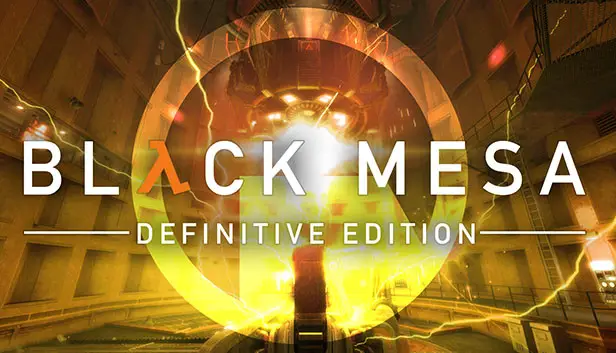このガイドでは、Black Mesa の最適なコントロールについて説明します。, ゲームのコンソールバージョンに基づく. これは、 “最適な” 1つ, コントロールにはまだ改善の余地があるかもしれない.
コントロールとセットアップ
まず最初に, ゲームのインストールフォルダーに移動します. これを行うには、ライブラリ内のゲームを右クリックします。, 「管理」を選択してから “ローカルファイルを参照する”. その後, bms に移動してから cfg フォルダーに移動します. 360controller.cfg という名前のファイルがあります. このファイルを開きます.
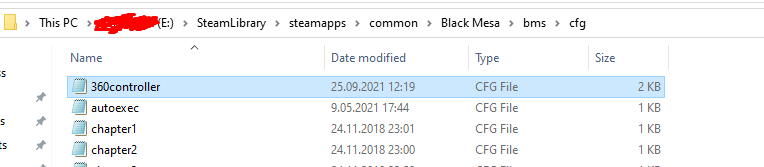
次は, ここのジョイスティックボタンの下のバインディングを変更したいとします。. バインディングの配置方法についてはスクリーンショットを参照してください。.
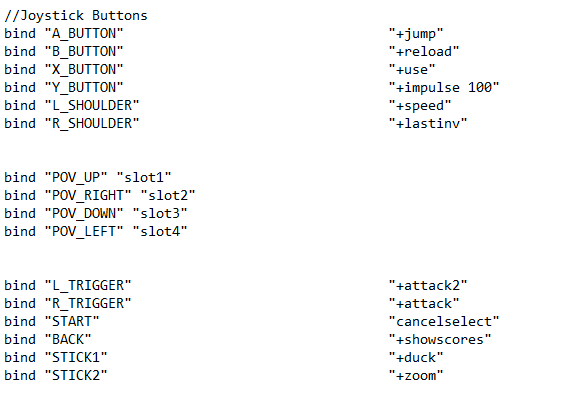
コントロールの説明:
- Aはジャンプです
- Bはリロード用
- X はインタラクションを表します
- Yは懐中電灯です
- 左バンパーは走行用
- 右バンパーは最後に使用した武器です
- 十字キーは武器切り替え用です
- 右トリガーは攻撃用です
- 左トリガーは代替射撃用です
- 左スティック (押された) しゃがむためのものです
- 右スティック (押された) ズーム用です
調整と最適化
次は, ゲームを起動してカスタム コントロールをロードしたい. それができるようになるためには, まず開発者コンソールを有効にする必要があります. すでに有効にしている場合は、このビットをスキップできます, しかし、その方法がわからない人のために, オプションに移動, ゲームの下をタップして下にスクロールします, 開発者コンソールを「はい」に設定します.
ゲーム中にコンソールを開くキーは ~ キーまたは ” 鍵, キーボードのレイアウトに応じて. その画面を見ている間, また、コントローラーを使用して遭遇を容易にするために、自動照準を有効にすることを強くお勧めします。.
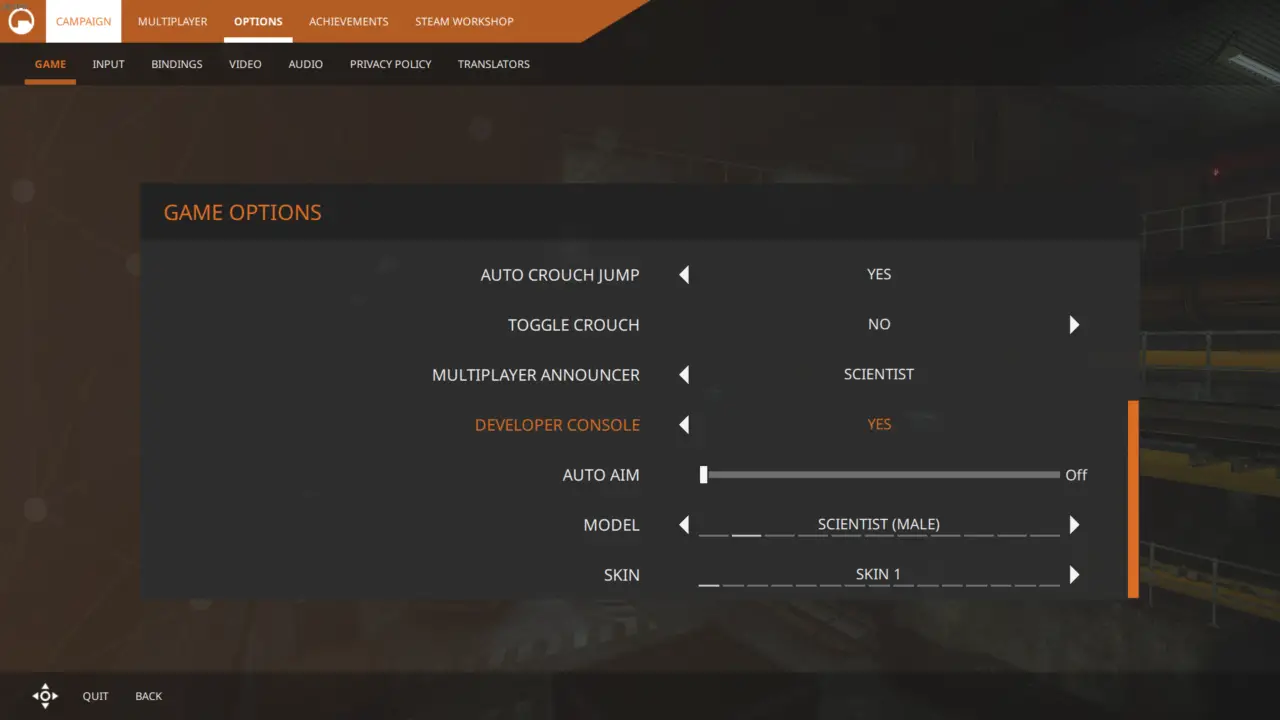
これが完了したら, コンソールを開いて次のように入力します 360コントローラーの実行 コンソールへ. この時点で, コントローラーの準備はほぼ完了しました, ただし、感度などの一部を調整することはできます. オプションの下に, 入力に移動し、好みに合わせて設定を調整します.
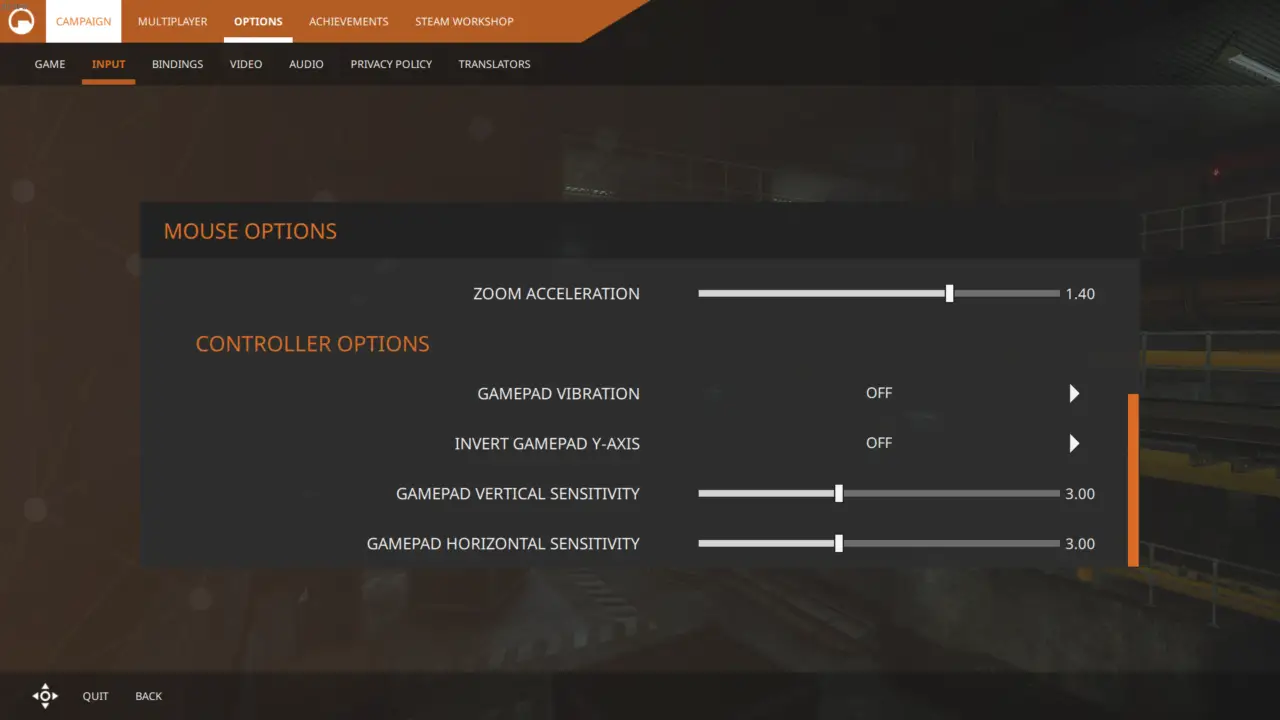
コントローラーでメニューを操作するのは少し難しい場合があります. この目的には方向パッドが使用されますが、それにもかかわらず、今のところはマウスを使用してメニューを移動することをお勧めします。, ゲームが更新され、メニューの操作が適切にサポートされるまで.
DualShock およびその他のコントローラー
私はデュアルショックしか持っていないことに注意してください 4 コントローラーなど, ガイドのこの部分ではまさにそれについて説明します. Steam 入力がコントローラーの特定のバージョンをサポートしている場合, それなら同じようにうまくいきます.
これに取り組む方法は複数あります. 1 つは、DS4Windows などのプログラムを使用してコントローラーを Xbox コントローラーとしてエミュレートできることです。, もう 1 つは、Steam 入力を使用してコントローラーを Xbox コントローラーとしてエミュレートすることです。. 外部プログラムを避けるため, このガイドでは、誰もが利用できるものに焦点を当てます, これは蒸気入力です.
まず最初に, 全体像を見てスチームを立ち上げたい, これを行うには、右上のウィンドウボックスをクリックします。.
全体像が立ち上がった後, 右上の歯車アイコンをクリックし、コントローラー設定に移動します. 所有しているコントローラのタイプの構成サポートを有効にする. 私の場合, Dualshock を持っているので PlayStation 構成サポートを有効にする必要があります 4. Steam がサポートしている場合、検出されたコントローラーを表示できるはずです. 表示されない場合, Bluetooth の代わりにケーブルを使用してコントローラーを使用してみてください.
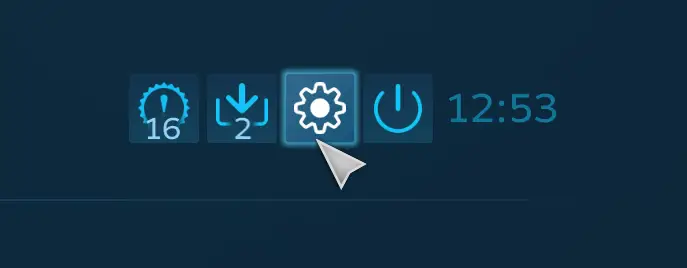
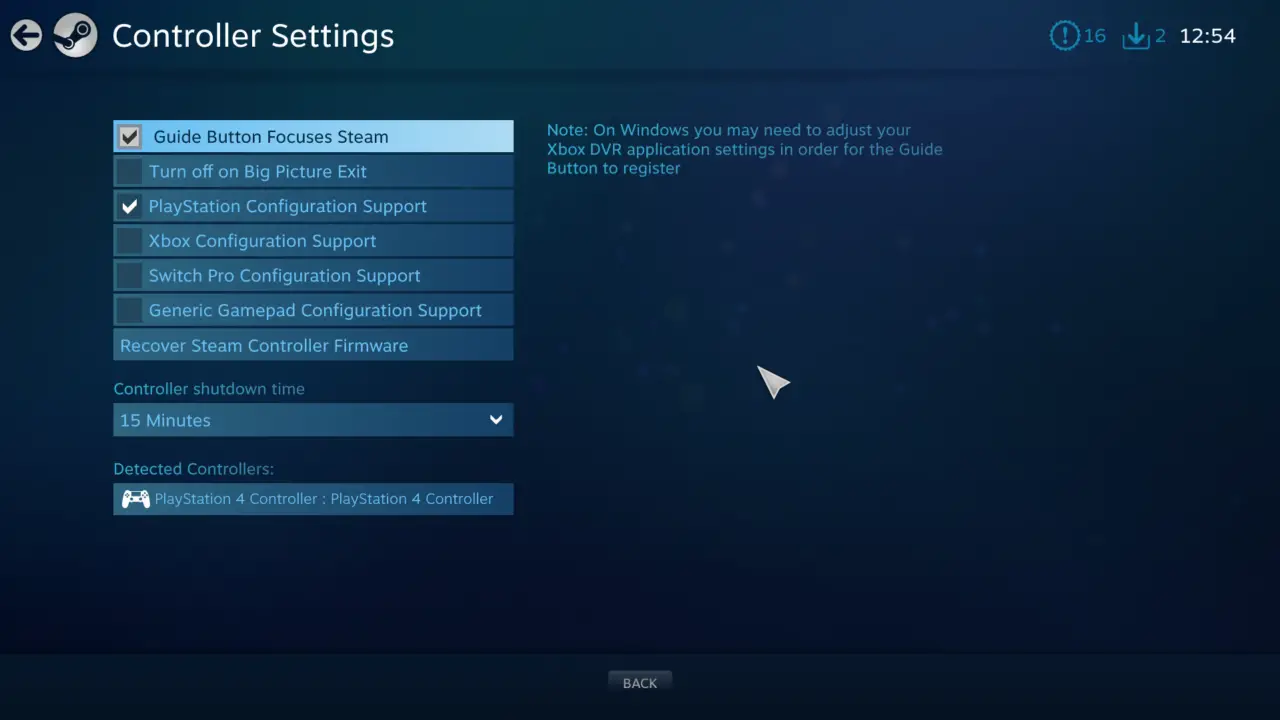
にもかかわらずコントローラーがまったく表示されない場合, 使用しているコントローラーの種類はサポートされていない可能性があります. そのような, Xbox コントローラーとしてエミュレートするコントローラー用のプログラムを見つける必要があります。.
まだ全体像の中にあるうちに, ライブラリに移動します, ブラックメサをクリックします, そして「ゲームの管理」を選択します.
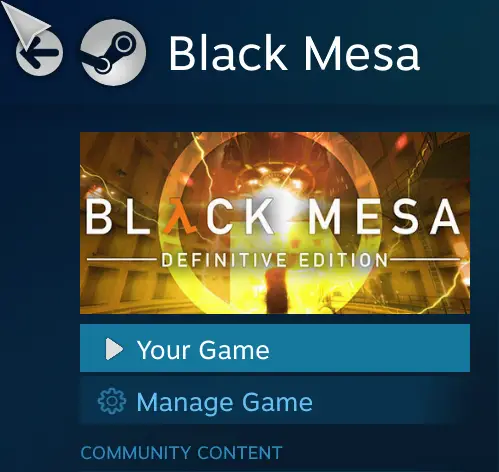
コントローラー設定をクリックすると、このような画面が表示されます.
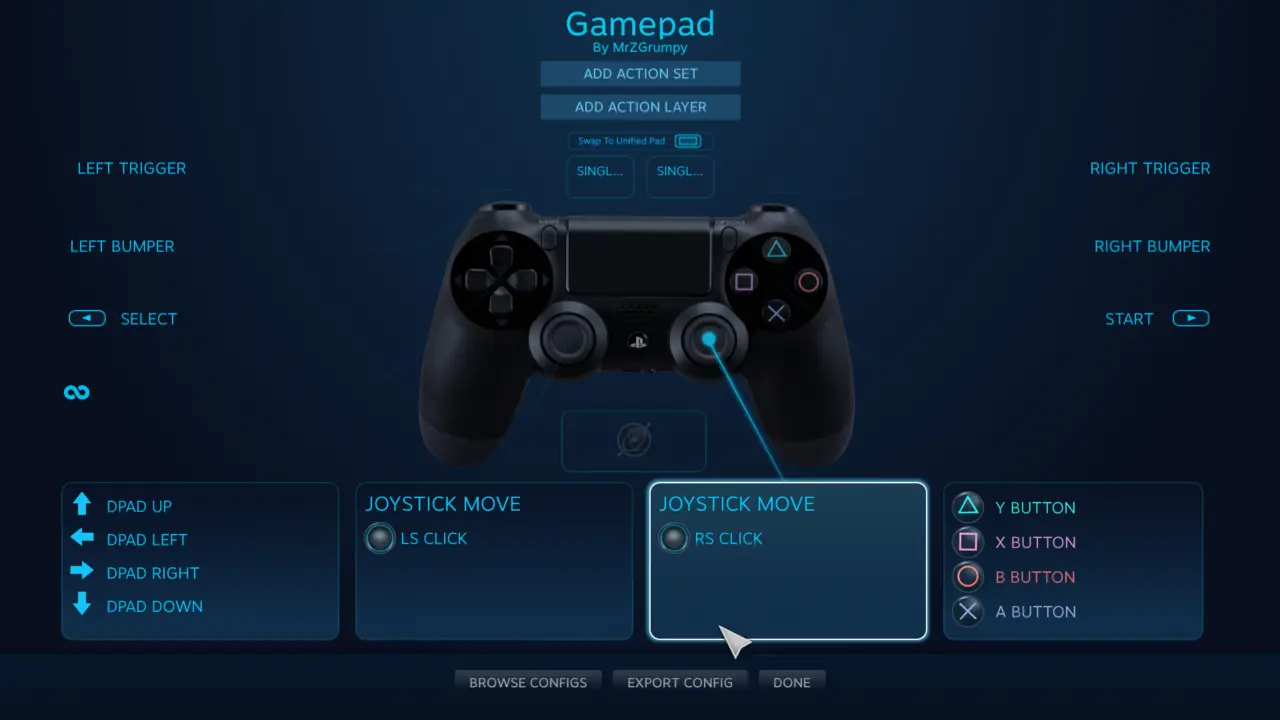
可能性はあります, あなたのものは、コントローラーのボタンが次のことを要求することで、見た目が異なります。 キーボード ボタン. これは私たちが望んでいることではありません, コントローラーがまったく正常に動作しなくなりますので、. 下部にある「Browse Configs」をクリックします。. 左側の「テンプレート」をクリックし、ゲームパッドのみを選択します.
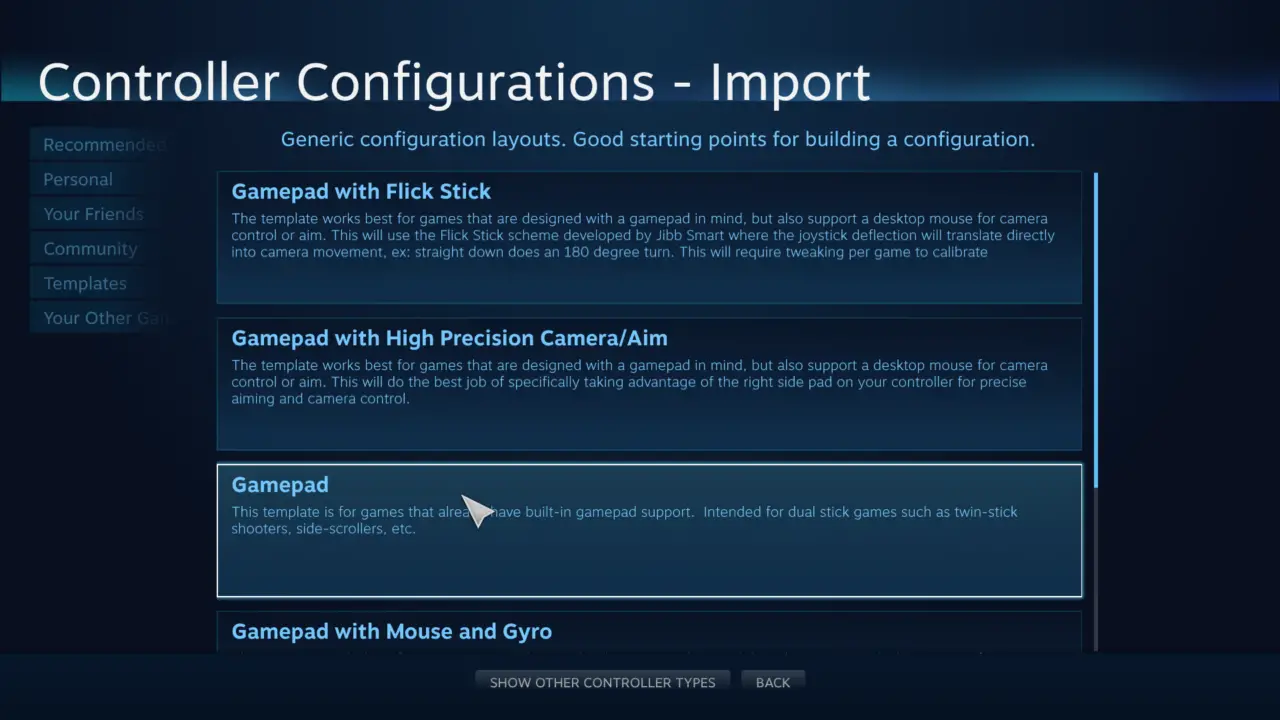
設定がロードされた後, 下部にある「Apply Configuration」をクリックするとロードされます. 「完了」をクリックしてコントローラー設定画面を終了し、ゲームを起動します。. これで, コントローラーの設定が完了すると、完全に動作するはずです (ランブルでも!) コントローラーで.
追加メモ
ソース エンジンの制限により、このようにゲームをプレイしている間はコントローラーのプロンプトは実際には表示されません。. 本当にコントローラープロンプトを表示したい場合は、インターネット上にこれ用のMODがありました, しかし、このようなゲームでは、彼らが時々、またはめったに現れない場合、それは必要ないと思います.
Xbox コントローラー ユーザーは、ゲームがコントローラーで適切に動作しない場合は、設定でコントローラー構成を無効にして、Big Picture をまったく使用していないことを確認する必要があります。, さもないと, コントローラーを使用してゲーム内を移動できないなどの問題が発生します。.
また, ゲーム設定をデフォルトにリセットすると、設定したコントローラーのバインドが削除されます, 感度とかその他もろもろ. もう一度コンソールに「exec 360controller」と入力し、ゲーム内の設定を好みに合わせて調整するだけです.
また、一部の MOD ではアイコンが適切に表示されず、武器の切り替えが機能しなくなる可能性があることもわかりました。. コントローラーを使用しながら多くの MOD を使用してプレイする場合は注意が必要です.